어떻게 Excel에서 GAMMA.DIST 기능을 사용하는
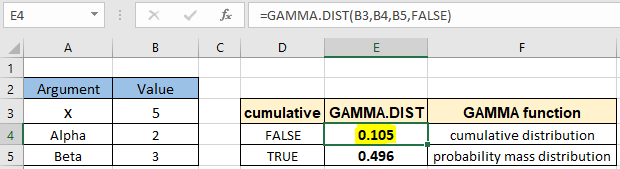
이 기사에서는 Excel에서 GAMMA.DIST 함수를 사용하는 방법을 배웁니다.
GAMMA 배포 란 무엇입니까?
감마 분포는 연속 확률 분포의 2- 모수 집합입니다. 감마 분포는 최대 엔트로피 확률 분포입니다. 예를 들어 역에 가서 여행을하려면 티켓을 구입해야합니다. 티켓 카운터에는 두 사람이 줄을 서 있습니다. 이제 몇 가지 고정 매개 변수가 주어지면 대기열에서 5 분 이상 기다릴 확률을 찾을 수 있습니까? 감마 분포는 k 번째 이벤트까지 대기 시간을 예측하는 데 사용됩니다. 이제 매개 변수가 확률 인자에 어떤 영향을 미치는지 살펴 보겠습니다. 감마 분포 (CDF)는 두 가지 형태로 수행 할 수 있습니다. 하나는 누적 분포 함수이며, 수학적 표현은 아래와 같습니다.
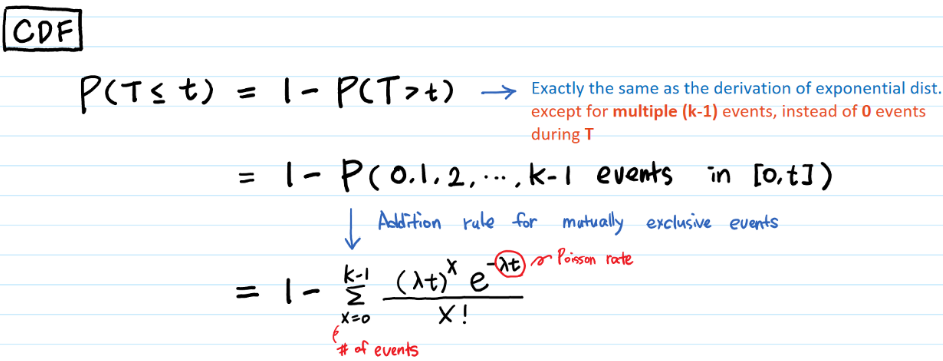
이제 우리는 위의 방정식을 시간에 대해 미분 할 때 추출되는 확률 밀도 함수 인 다른 부분으로 진행합니다. 우리는 아래 방정식을 얻습니다.
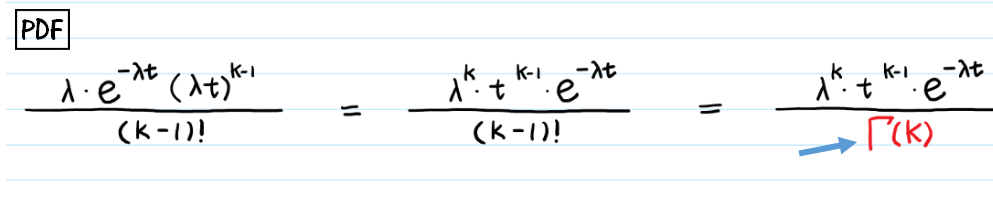
분모에 표시된 빨간색 글꼴 부분은 기본적으로 감마 계수입니다. 감마 분포는 주어진 매개 변수 k * 및를 갖는 그래프에 플롯 될 때 패턴을 보여줍니다.
감마 분포도가 아래에 나와 있습니다.

보시다시피 이들은 엑셀에서 확률을 사용하여 확률을 추출하는 복잡한 함수입니다. 따라서 Excel은 감마 함수 결과를 얻기 위해 내장 된 통계 함수를 제공합니다. 예제를 통해 GAMMA.DIST 함수를 사용하는 방법을 이해하겠습니다.
Excel의 GAMMA.DIST 함수
GAMMA.DIST는 Excel에서 GAMMADIST 함수의 업데이트 된 버전입니다. 값과 alpha 및 beta라는 두 개의 매개 변수를 사용합니다. 아래에 설명 된대로 이러한 인수를 이해합시다.
GAMMA.DIST 함수 구문 :
|
=GAMMA.DIST(x, alpha, beta, cumulative) |
x : 분포를 평가하려는 값.
alpha : 분포에 대한 매개 변수 beta * : 분포에 대한 매개 변수. beta = 1이면 GAMMA.DIST는 표준 감마 분포를 반환합니다.
cumulative : 함수의 형태를 결정하는 논리 값.
누적이 TRUE이면 GAMMA.DIST는 누적 분포 함수를 반환합니다. FALSE이면 확률 밀도 함수를 반환합니다.
예 :
이 모든 것들은 이해하기 어려울 수 있습니다. 예제를 사용하여 함수를 사용하는 방법을 이해합시다. 감마 분포는 대기열 분석과 같이 치우친 분포가있을 수있는 값 집합에 대한 확률을 제공하는 데 자주 사용됩니다. 예를 들어 2 명이있는 대기열에서 대기 중입니다. 서비스 시간 알파 및 베타는 각 사람에 대해 평균 2 분으로 독립적입니다. (따라서 평균 서비스 속도는 .5 / 분입니다). 대기열에서 5 분 이상 대기 할 확률을 찾을 수 있습니까?
공식 사용 :
|
=GAMMA.DIST(B3,B4,B5,FALSE) |
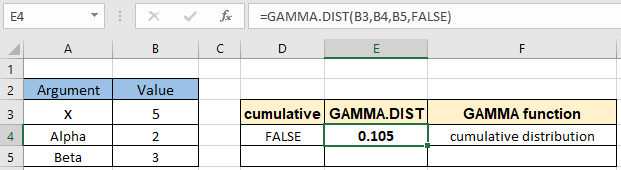
보시다시피 약 10 % 인 5 분 이상 대기열에서 대기 할 가능성이 매우 적습니다. 그 기간을 기다릴 수 있습니다.
이제 공식을 사용하여 확률 밀도 분포를 찾으십시오.
공식 사용 :
|
=GAMMA.DIST(B3,B4,B5,TRUE) |
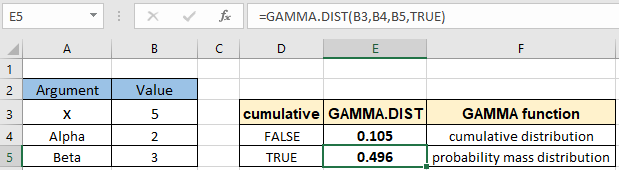
새로운 감마 함수가 Excel에서 어떻게 작동하는지 알 수 있습니다.
Excel에서 GAMMA.DIST 함수를 사용한 모든 관찰 메모는 다음과 같습니다.
참고 :
-
이 기능은 숫자로만 작동합니다. 누적 이외의 인수가 숫자가 아닌 경우 함수는 #VALUE! 오류.
-
이 함수는 #NUM! 오류.
-
If x <0 .. If alpha ⇐ 0 .. If 베타 ⇐ 0. 누적 인수는 부울 숫자 (0 및 1) 또는 (FALSE 또는 TRUE)와 함께 사용할 수 있습니다.
-
-
함수에 직접 인수를 공급하거나 예제에 설명 된대로 셀 참조를 사용할 수 있습니다.
Excel에서 GAMMA.DIST 함수를 사용하는 방법에 대한이 기사가 설명이되기를 바랍니다. 여기에서 통계 공식 및 관련 Excel 함수에 대한 더 많은 기사를 찾아보십시오. 블로그가 마음에 들면 Facebook에서 친구들과 공유하세요. 또한 Twitter와 Facebook에서 우리를 팔로우 할 수 있습니다. 우리는 여러분의 의견을 듣고 싶습니다. 우리가 작업을 개선, 보완 또는 혁신하고 여러분을 위해 개선 할 수있는 방법을 알려주십시오. [email protected]로 이메일을 보내주십시오.
관련 기사 :
link : / statistical-formulas-how-to-use-excel-normdist-function [Excel NORM.DIST 함수 사용 방법]: NORMDIST 함수를 사용하여 미리 지정된 값에 대한 정규 누적 분포에 대한 Z 점수를 계산합니다. 뛰어나다.
link : / statistical-formulas-how-to-use-excel-norm-inv-function [Excel NORM.INV 함수 사용 방법]: 미리 지정된 확률에 대한 정규 누적 분포에 대한 Z 점수의 역 계산 Excel에서 NORM.INV 함수를 사용하여 값.
link : / excel-financial-formulas-how-to-calculate-standard-deviation-in-excel [Excel에서 표준 편차를 계산하는 방법]: * 표준 편차를 계산하기 위해 Excel에는 다양한 기능이 있습니다. 표준 편차는 분산 값의 제곱근이지만 분산보다 데이터 세트에 대해 더 많이 알려줍니다.
link : / tips-regression-data-analysis-tool [Regressions Analysis in Excel]: Regression은 Microsoft Excel에서 대량의 데이터를 분석하고 예측 및 예측을 수행하는 데 사용하는 분석 도구입니다. link : / statistical-formulas-how-to-create-standard-deviation-graph-in-excel [표준 편차 그래프 생성 방법]: 표준 편차는 데이터의 평균을 중심으로 클러스터링 된 데이터의 양을 나타냅니다. 여기에서 표준 편차 그래프를 만드는 방법을 알아보십시오.
link : / statistical-formulas-excel-var-function [Excel에서 VAR 함수 사용 방법]: Excel에서 VAR 함수를 사용하여 Excel에서 샘플 데이터 세트의 분산을 계산합니다.
인기 기사 :
link : / tips-if-condition-in-excel [Excel에서 IF 함수 사용 방법]: Excel의 IF 문은 조건을 확인하고 조건이 TRUE 인 경우 특정 값을 반환하거나 FALSE 인 경우 다른 특정 값을 반환합니다. .
link : / formulas-and-functions-introduction-of-vlookup-function [Excel에서 VLOOKUP 함수 사용 방법]: 다양한 범위의 값을 조회하는 데 사용되는 Excel에서 가장 많이 사용되는 인기 함수 중 하나입니다. 및 시트. link : / excel-formula-and-function-excel-sumif-function [Excel에서 SUMIF 함수 사용 방법]: 대시 보드의 또 다른 필수 기능입니다. 이를 통해 특정 조건에 대한 값을 합산 할 수 있습니다.
link : / tips-countif-in-microsoft-excel [Excel에서 COUNTIF 함수 사용 방법]:이 놀라운 함수를 사용하여 조건으로 값을 계산합니다. 특정 값을 계산하기 위해 데이터를 필터링 할 필요가 없습니다. Countif 기능은 대시 보드를 준비하는 데 필수적입니다.